Transiciones GL
El proyecto Transiciones GL es una iniciativa de desarrollo de código abierto cuyo objetivo es establecer una colección universal de transiciones. La implementación de Transiciones GL en VEGAS Pro abre un mundo de posibilidades para los tipos de transiciones modernos. Puede aplicar estas transiciones simplemente como preajustes dentro de VEGAS Pro, o puede personalizar las transiciones e incluso crear otras completamente nuevas.
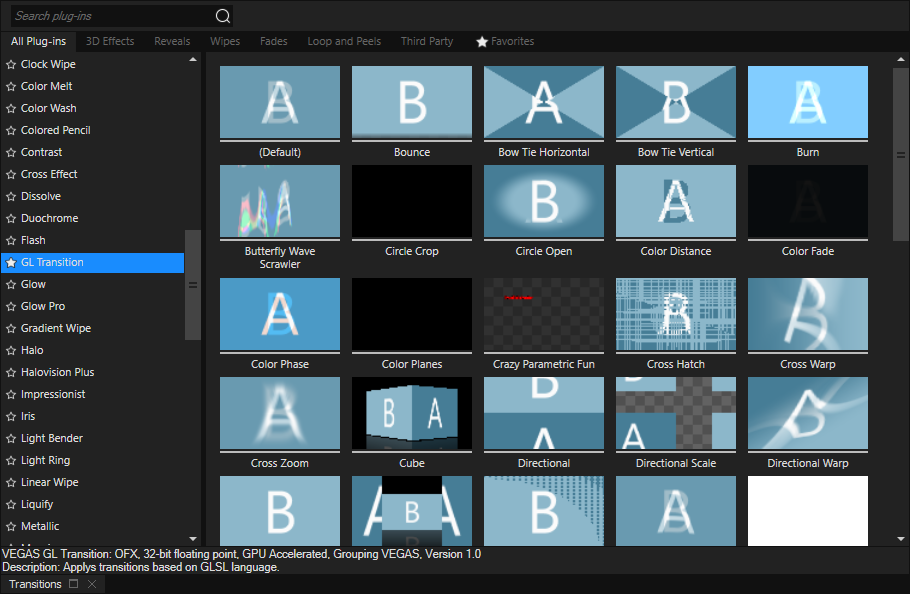
Cómo añadir una de las alrededor de 50 transiciones GL de regalo existentes:
-
Haga clic en la pestaña Transiciones del área de anclaje de ventanas para adelantar esa ventana.
-
Seleccione Transiciones GL de la lista de transiciones a la izquierda.
-
Pase el ratón por encima de los distintos parámetros predeterminados de la derecha para previsualizarlos y encontrar el que quiere.
-
Para aplicar un parámetro predeterminado de transición a su proyecto, arrastre el parámetro predeterminado desde la ventana Transiciones a un fundido cruzado entre dos eventos de clip de la escala de tiempo.
-
Las distintas transiciones tienen parámetros y controles únicos. Ajuste los controles para personalizar la transición que ha añadido.
Cómo crear una transición GL nueva o personalizada
-
Añada la configuración predeterminada a su escala de tiempo.
-
Introduzca o pegue el código de su transición personalizada (el código debe estar escrito en GLSL) en la ventana de código.
CONSEJOPara más información sobre el proyecto Transiciones GL, visite la página web de GL Transitions.
Lamentablemente, en la versión inicial de esta función, algunos usuarios experimentarán problemas, incluyendo un mensaje de "Sombreado no válido". Esto está relacionado con el uso de la CPU y algunas tarjetas gráficas de Nvidia Gfx que no son compatibles con OpenCL/OpenGLinterops.
Si experimenta estos problemas, puede solucionarlos con este procedimiento:
- Haga clic con el botón derecho del ratón en el fundido cruzado de la escala de tiempo.
- Seleccione Propiedades de transición en el menú contextual.
- Utilice Selector de plug-ins para añadir las transiciones GL.
- Seleccione el preajuste que desee en la lista desplegable Predeterminado de la ventana Efectos de evento de vídeo.
Última modificación el diciembre 08, 2025